Hoe u uw Chromecast een andere naam kunt geven met Google TV
Chromecast Held Google Tv Snijden Van Koorden / / November 11, 2020
Laatst geupdate op
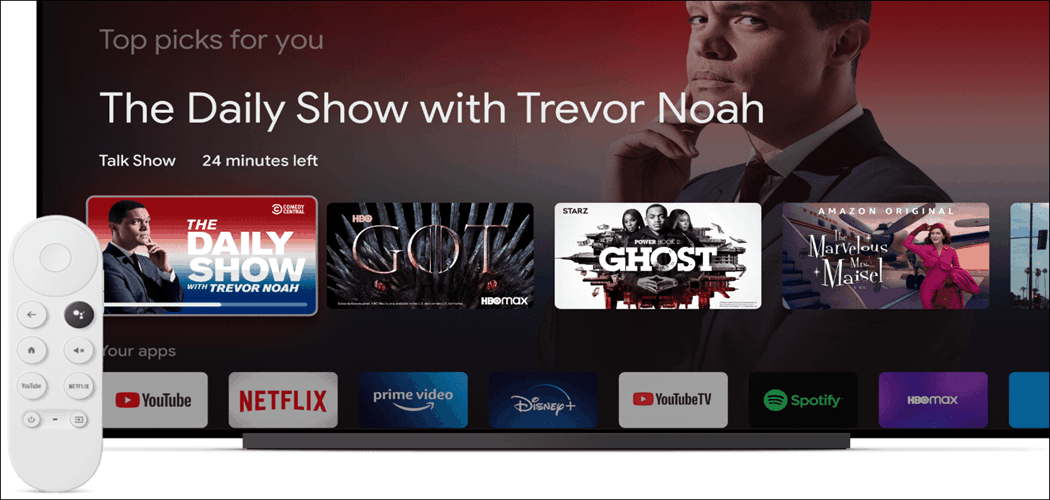
De Chromecast met Google TV wordt geleverd met een generieke naam. Hier leest u hoe u het kunt wijzigen om het identificeerbaarder te maken.
Als u een Chromecast met Google TV heeft, kan het zijn dat u de naam van het apparaat moet wijzigen. Dit kan helpen om het te identificeren bij het gebruik van de Home-app of om het te identificeren bij het casten of verbinding maken vanaf een ander apparaat. Hier leest u hoe u uw Chromecast met Google TV naar iets dat meer herkenbaar is.
Hernoem Chromecast met Google TV
Om aan de slag te gaan, pakt u uw afstandsbediening en scrolt u naar uw accountpictogram in de rechterbovenhoek van het startscherm en klikt u erop. Kies dan Instellingen uit het menu.
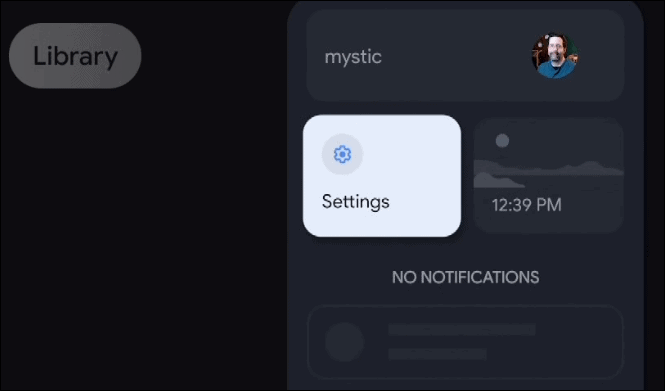
Blader vervolgens naar beneden en selecteer Systeem van de lijst.
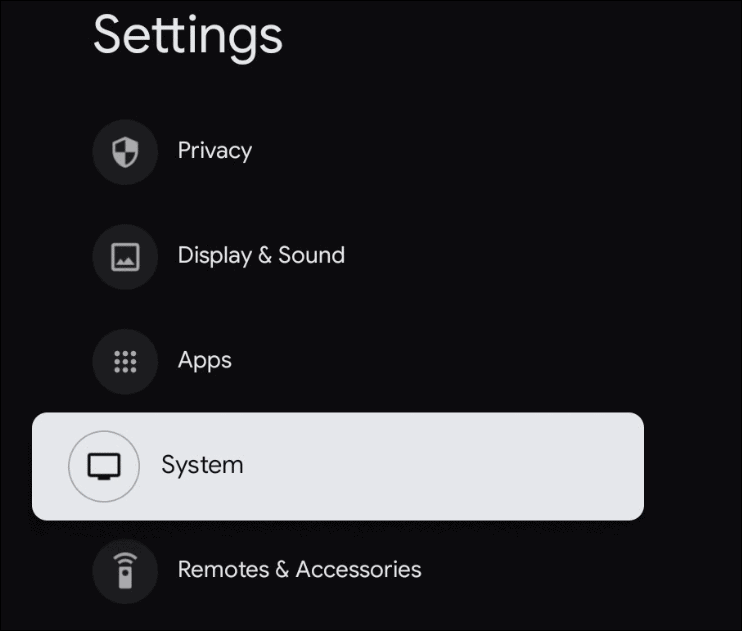
Scroll naar beneden onder het gedeelte Systeem en selecteer Over.

Scrol in het gedeelte Over naar beneden en selecteer Toestelnaam. Hier ziet u de huidige naam van uw Chromecast met Google TV-apparaat. Het kan iets te algemeen zijn als u dit niet heeft gewijzigd tijdens de eerste installatie van het apparaat.
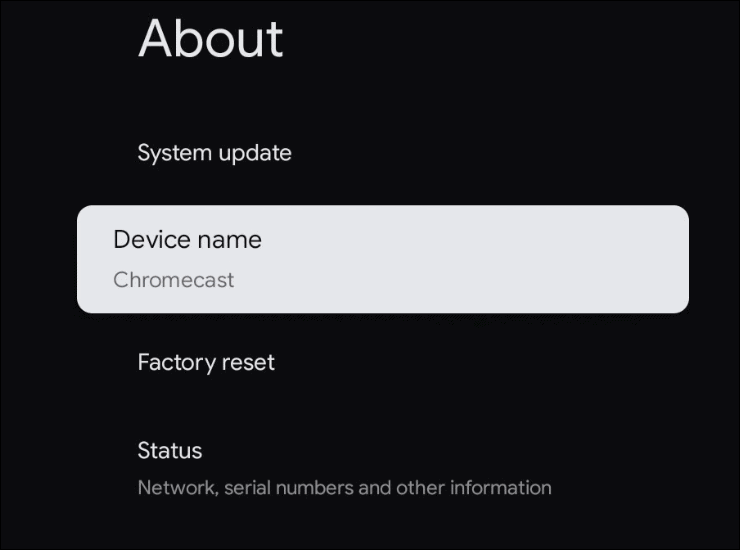
Op het volgende scherm ziet u een bericht met de tekst 'Rename this Chromecast'. Selecteer Verandering aan de rechterkant. Houd er rekening mee dat als u van gedachten verandert, u dat nog steeds kunt en 'Niet wijzigen' in het menu selecteert.
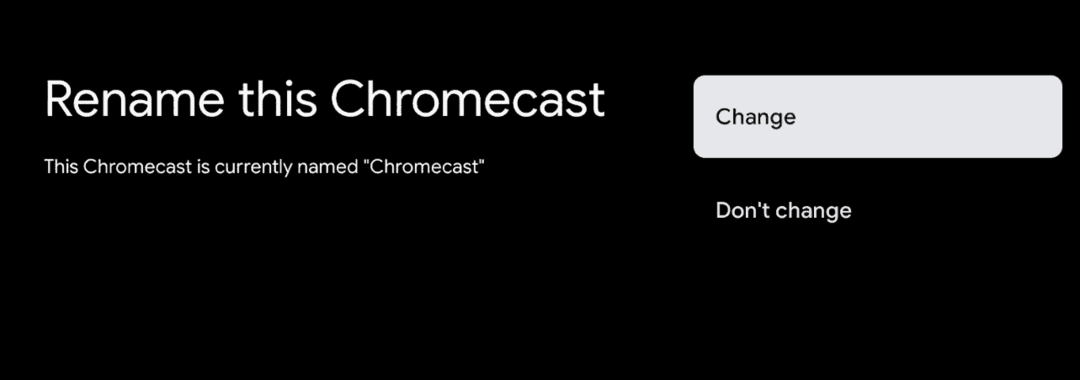
Op het volgende scherm met de naam 'Kies een naam voor uw Chromecast' ziet u een lijst met algemene namen voor algemene locaties in uw huis waar de Chromecast met Google TV zich mogelijk bevindt. Als een van deze voor jou werkt, ga je gang en selecteer je het. Maar als u iets persoonlijker en identificeerbaarder wilt, scrol dan helemaal naar de onderkant van de lijst en kies Voer een aangepaste naam in.
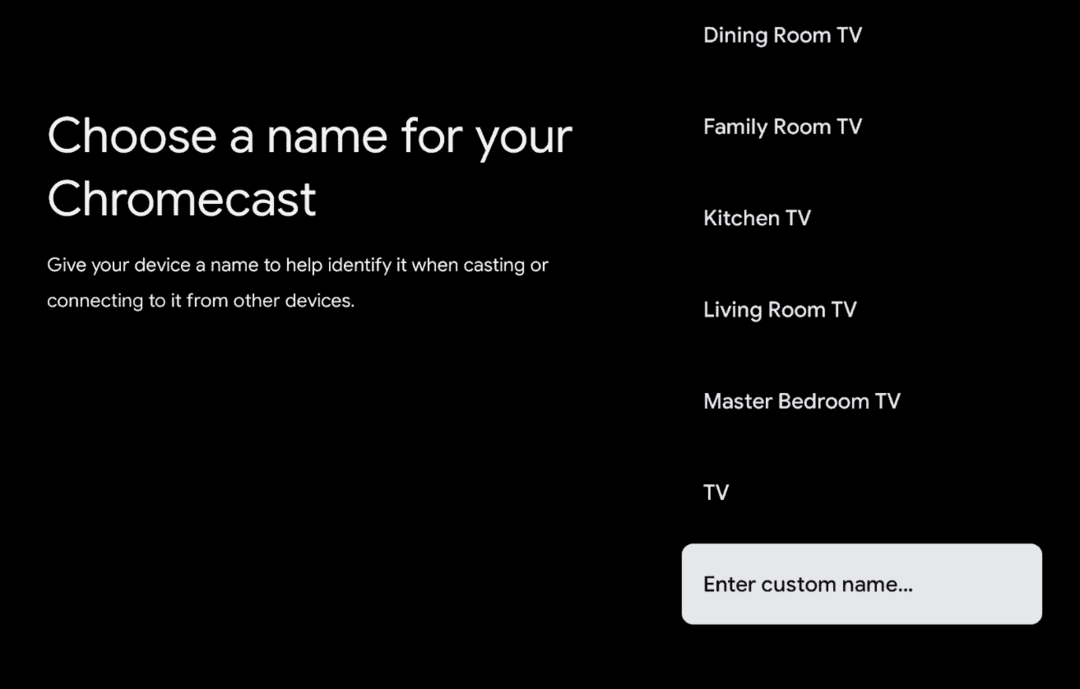
Vervolgens kunt u het toetsenbord op het scherm gebruiken om een aangepaste naam in te voeren voor uw Chromecast met Google TV. Als u klaar bent, selecteert u de Enter-knop op het schermtoetsenbord. Druk vervolgens op de Home-knop op de afstandsbediening om terug te keren naar het startscherm.
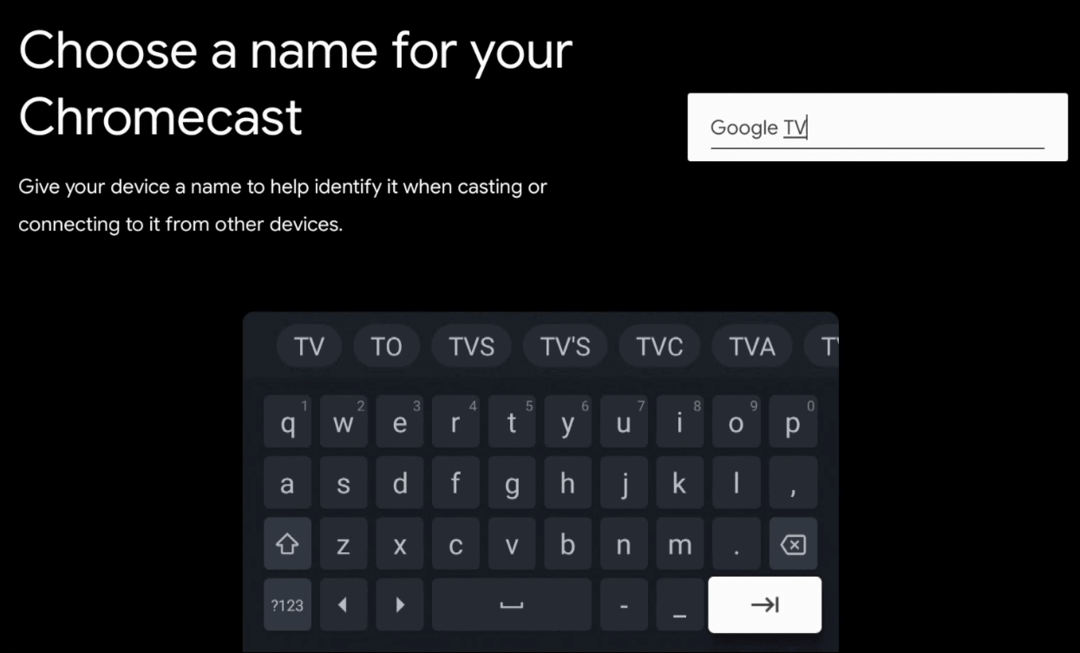
Dat is alles wat er is. Nu zie je de nieuwe naam van je Chromecast met Google TV op andere apparaten zoals je telefoon en op het apparaat zelf.

Wat is persoonlijk kapitaal? 2019-recensie, inclusief hoe we het gebruiken om geld te beheren
Of u nu voor het eerst begint met beleggen of een doorgewinterde handelaar bent, Personal Capital heeft voor elk wat wils. Hier is een blik op de ...


